Si supponga di avere due database desktop di Access o due versioni dello stesso database e che si voglia metterli a confronto per trovare le modifiche alla struttura di query, maschere o report. Oppure si vogliono trovare le differenze nei moduli di codice di Visual Basic, Applications Edition (VBA). Se è disponibile Microsoft Office Professional Plus 2013 o 2016, è possibile usare Confronto di database Microsoft per eseguire un report sulle differenze riscontrate.
Nota: Non è possibile usare Confronto di database con le app Web di Access.
Aprire Confronto di database
In Windows 7 Nel menu Start di Windows, in Office Strumenti di Office 2013, fare clic su Confronto di database se si usa Microsoft Office 2013. Se invece si usa Microsoft Office 2016, selezionare Confronto di database in Strumenti di Microsoft Office 2016.
In Windows 8 Nella schermata Start fare clic su Confronto di database.
In Windows 10 Cercare Confronto di database e selezionare la versione installata.
Oltre a Confronto di database è disponibile il programma corrispondente per Excel, Confronto di fogli di calcolo Microsoft. Anche in questo caso è necessario Office Professional Plus 2013. In Windows 8 digitare Confronto di fogli di calcolo per trovarlo.
Lo strumento Confronto di database può essere aperto anche con Esplora risorse. Sarà necessario individuare il file eseguibile e il percorso può variare in base a diverse condizioni, ad esempio se si usa un sistema operativo Windows a 32 o a 64 bit o se si usa una versione in abbonamento di Office 365. Ecco alcune possibili posizioni da provare.
Se si usa Office 2016, provare una di queste posizioni:
-
C:\Programmi\Microsoft Office\Office16\DCF\DATABASECOMPARE.EXE
-
C:\Programmi (x86)\Microsoft Office\Office16\DCF\DATABASECOMPARE.EXE
Se si usa Microsoft 365, provare una di queste posizioni:
-
C:\Programmi\Microsoft Office\Root\Office16\DCF\DATABASECOMPARE.EXE
-
C:\Programmi (x86)\Microsoft Office\root\Office16\DCF\DATABASECOMPARE.EXE
Confrontare due file di database di Access
-
Trovare il database da usare come "iniziale", o come versione precedente, facendo clic sul pulsante Sfoglia a destra della casella Confronta.
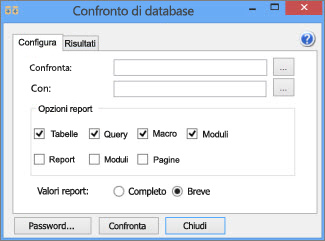
-
Trovare il database "modificato", o la versione più recente, facendo clic sul pulsante a destra della casella Con.
-
In Opzioni report scegliere gli oggetti di database o gli elementi da mettere a confronto, come Tabelle, Query, Macro, Moduli, Report, Maschere o Pagine, selezionando le relative caselle.
-
In Report valori scegliere Completo o Breve per visualizzare un report delle modifiche più o meno dettagliato. Entrambe le opzioni riportano gli stessi risultati, ma scegliendo Breve il report sarà in un formato più conciso.
-
Nella parte inferiore della finestra fare clic su Confronta per eseguire il report.
-
Dopo aver eseguito il report è possibile fare clic sulla scheda Risultati. Verrà visualizzata una nuova finestra con un confronto più approfondito, riga per riga, tra gli elementi.
Comprendere i risultati
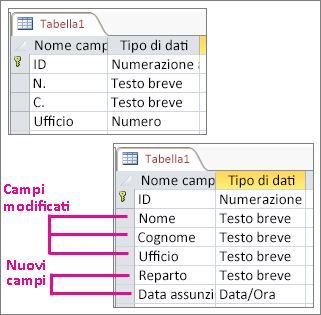
Nell'esempio precedente la struttura di Table1 è cambiata: i campi FName e LName sono stati rinominati in First Name e Last Name, il tipo di dati del campo Office è stato modificato da Number in Short Text e i campi Dept e Hire Date sono stati aggiunti alla tabella. Ecco alcune informazioni da conoscere quando si osservano i risultati di un confronto:
-
Componenti di oggetti, come una colonna in una tabella o una casella di testo in una maschera, o oggetti rinominati vengono visualizzati come "aggiunti" mentre gli elementi originali vengono visualizzati come "eliminati".
-
Se viene modificata una proprietà di un oggetto, la proprietà viene indicata come "modifica".
-
Quando esistono differenze tra i moduli di codice VBA o le macro di Access, i dettagli delle modifiche vengono visualizzati in tre colonne. Il testo o il codice originale viene visualizzato nella colonna Valore precedente, il testo o il codice più recente viene visualizzato nella colonna Nuovo valore e le informazioni generali, ad esempio "Modulo modificato" o "Definizione di macro modificata" vengono visualizzate nella colonna Descrizione modifica.
-
Per visualizzare un confronto riga per riga delle differenze nel codice VBA, fare clic sulla scheda Risultati, scegliere il nome del modulo contenente il codice e fare clic su Dettagli oppure fare doppio clic sul nome del modulo. Verrà visualizzata una nuova finestra con il codice originale disposto in righe con uno sfondo giallo e il codice aggiornato in righe con uno sfondo rosso. In questo modo è possibile visualizzare anche le differenze tra le query e i moduli di Access.
Caratteristiche di Confronto di database
Usare Confronto di database per trovare modifiche alla struttura tra due file di database desktop di Access o due versioni dello stesso file. Confronto di database segnala l'aggiunta, l'eliminazione o la ridenominazione di oggetti come tabelle, query, maschere, report e moduli VBA. Rileva anche le più piccole modifiche in tali oggetti, come l'aggiunta, l'eliminazione o la ridenominazione di campi in una tabella, qualsiasi tipo di modifica alle query, modifiche alle proprietà di una maschera o di un report e qualsiasi modifica al codice VBA.
Confronto di database non cerca le modifiche nei dati archiviati nelle tabelle, ma esportando le tabelle o i query delle risultati in cartelle di lavoro di Excel è possibile confrontare le due cartelle di lavoro in Confronto di fogli di calcolo. Informazioni su come esportare i dati di Access per visualizzare gli aggiornamenti dei record.
Passaggi successivi
Se sono presenti cartelle di lavoro di Excel o database di Access particolarmente importanti, è consigliabile installare gli strumenti di gestione di fogli di calcolo e database di Microsoft. Il server di gestione del controllo Microsoft offre potenti caratteristiche di gestione delle modifiche per i file di Excel e di Access ed è integrato da Individuazione e valutazione dei rischi Microsoft, che fornisce caratteristiche di inventario e analisi, tutte destinate a ridurre i rischi associati all'uso di strumenti sviluppati da utenti finali in Excel e in Access.










